方法一:十字交叉法,数据点到哪里的时候,会自动的高亮显示这行和这列...
Excel表格中,数据很多的情况下,很容易把行列数据看错,今天教大家交叉查询数据技巧。
方法一:十字交叉法,数据点到哪里的时候,会自动的高亮显示这行和这列,再也不担心看错数据了!
此方法只需要在视图菜单栏下方激活阅读模式,然后任意的选择一种十字交叉的颜色就可以了。
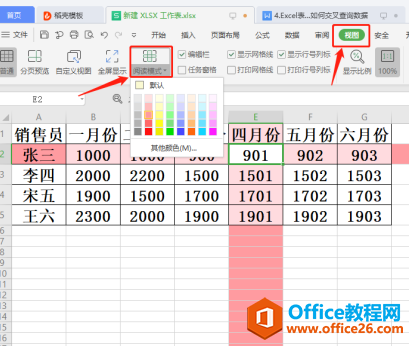
WPS Excel 中如何分组折叠
工作或生活中有没有遇到非常多的数据,鼠标滚动半天都看不到底?我们可以通过数据分组折叠的方法来让数据看起来更方便,接下来就一起学习下Excel中如何分组折叠吧。第一步:选中需要
方法二: VLOOKUP查询。
VLOOKUP公式为:VLOOKUP(查找值,数据表,序列数,[匹配条件])
查找值【宋五】为【A4】;数据表为【A1:G5】;五月份在第六列,即序列数为6;0为精确匹配。所以在单元格中输入函数=VLOOKUP(A4,A1:G5,6,0)
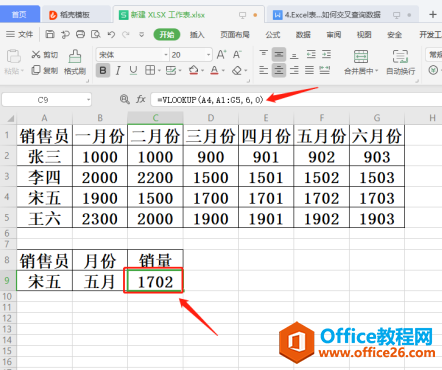
个人还是喜欢第一种的十字交叉法,鼠标点点就好,几点就通,不用输入一串串的函数。你们喜欢哪种呢?
如何利用 WPS 云办公与企业外部人员进行协作?
在家远程办公期间,如果需要与公司外部人员进行协作。也可以利用WPS 云办公来完成。在WPS 云办公,可通过以下三种方式与企业外部人员进行协作:(一)通过在文档里添加协作者的方式


